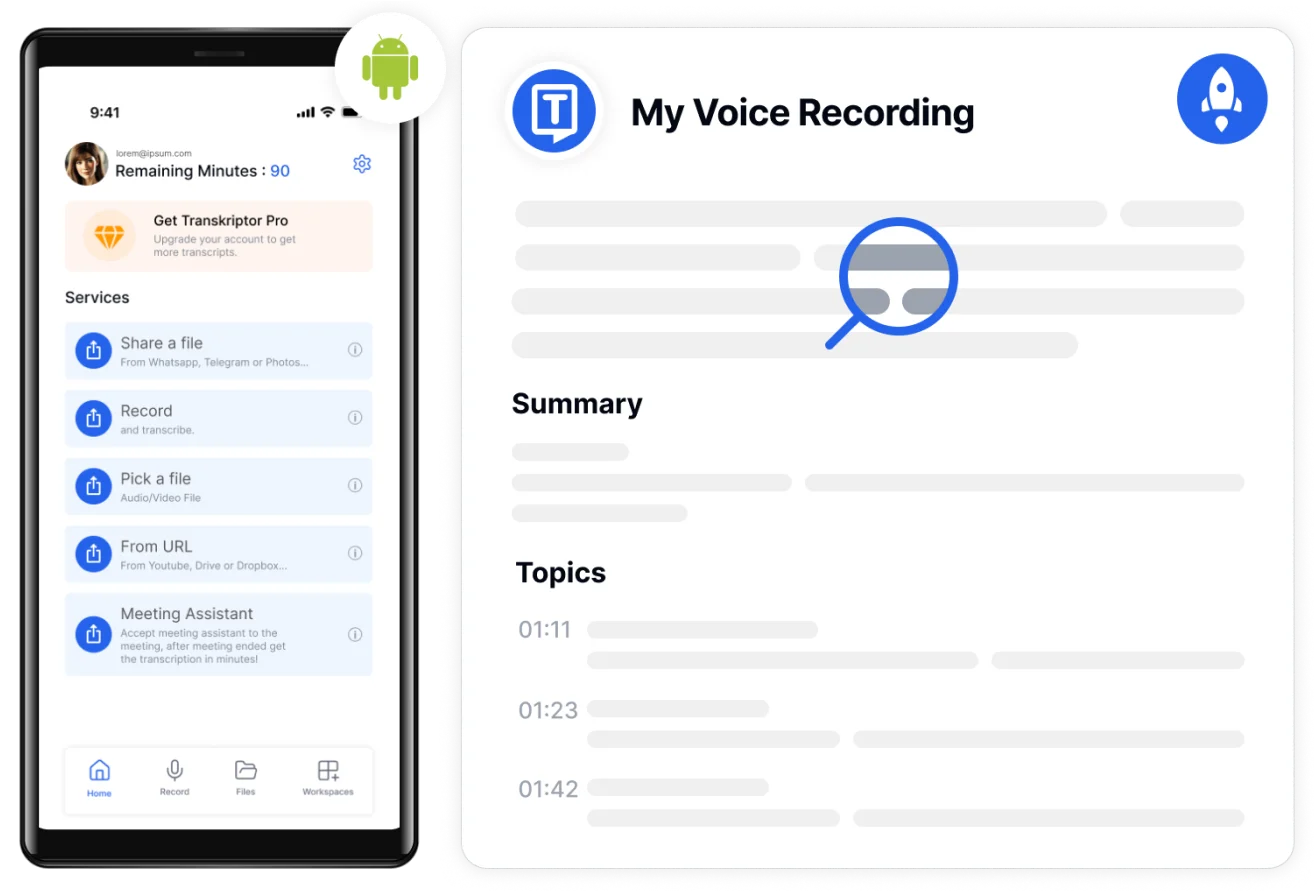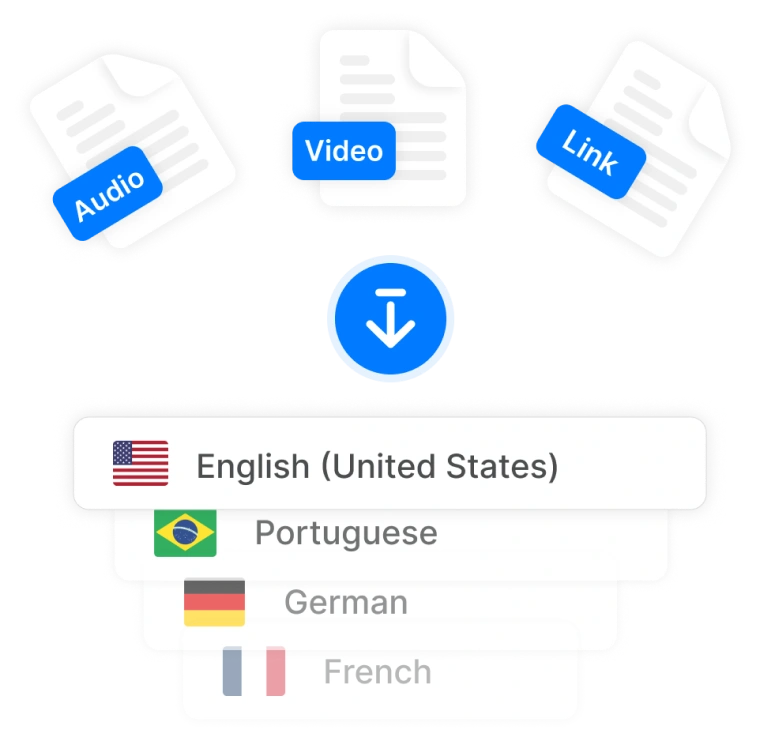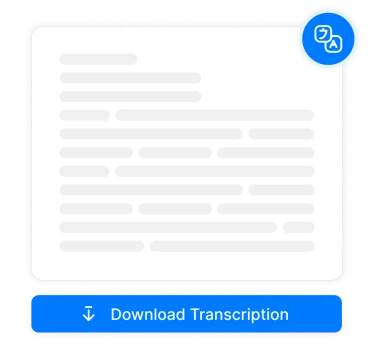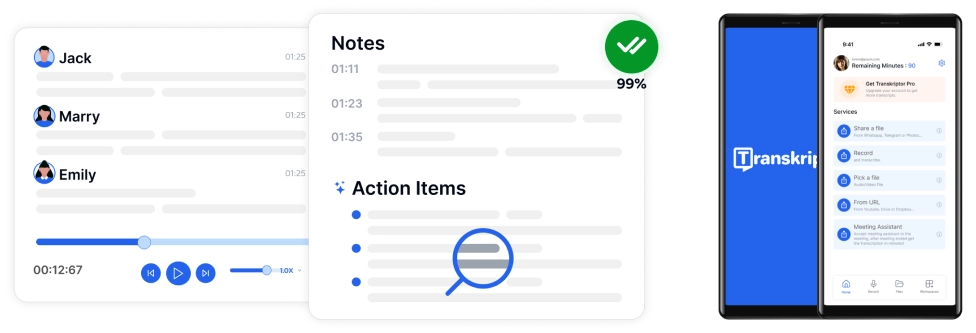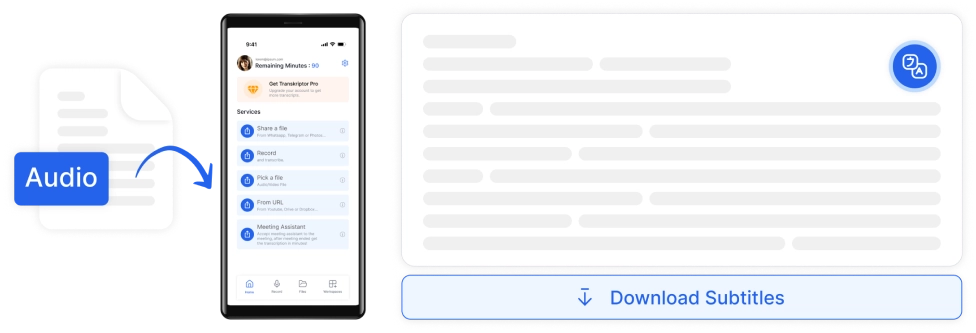بينما يتنقل المستخدمون في مجموعة متنوعة من الخيارات المتاحة ، يصبح من الأهمية بمكان فهم أن تطبيق النسخ الصحيح شخصي ويعتمد إلى حد كبير على التفضيلات الفردية والمتطلبات المحددة. بينما يعطي بعض المستخدمين الأولوية للسرعة والدقة ، يقدر البعض الآخر ميزات إضافية مثل أدوات التعاون أو الدعم متعدد اللغات.
لذلك ، يتم تشجيع المستخدمين على استكشاف تطبيقات النسخ المختلفة وتجربتها لتحديد أيها يتوافق بشكل أفضل مع احتياجاتهم.
أفضل 7 تطبيقات نسخ لمستخدمي Android مذكورة أدناه.
- Transkriptor: AI متقدم لنسخ دقيق وسريع يدعم 100+ لغة ، ويتكامل مع منصات مثل Google Meet أو Zoom يوفر الطابع الزمني وتحديد المتحدث وإمكانيات التحرير.
- Rev: خدمات النسخ مع التركيز على الدقة والتسليم السريع يقدم التسميات التوضيحية والترجمة وخدمات الترجمة تسعير مباشر لكل دقيقة.
- notta: النسخ في الوقت الحقيقي مناسب للمقابلات والاجتماعات والمحاضرات يقدم دعما متعدد المنصات وميزات مثل الدعم متعدد اللغات نموذج Freemium مع خطط اشتراك شهرية تبدأ من 8.25 دولار.
- ريفرسايد: يستهدف منشئي البودكاست ومنشئي المحتوى ، ويوفر تسجيلا ونسخا عالي الجودة يدعم التسجيل متعدد المسارات والبث المباشر على أساس الاشتراك ، بدءا من 15 دولارا في الشهر.
- Otter.AI: نسخ مباشر مدعوم AIللاجتماعات والمحاضرات والمقابلات تشمل الميزات التعرف التلقائي على المتحدث والبحث عن الكلمات الرئيسية تبدأ الخطط المميزة من 10 دولارات شهريا ، ويتم إصدار فاتورة بها سنويا.
- GoTranscript: خدمة نسخ تعمل بالطاقة البشرية تتفوق بلهجات متنوعة وصوت معقد يوفر مرونة في تنسيقات الملفات وأوقات الاستجابة المخصصة تبدأ الأسعار من 0.78 دولار للدقيقة.
- Trint: يجمع بين النسخ AI ومنصة تحرير مناسبة للصحفيين ومنشئي المحتوى يقدم لغات متعددة ، وتحديد تلقائي للمتحدث ، والبحث عن الكلمات الرئيسية.
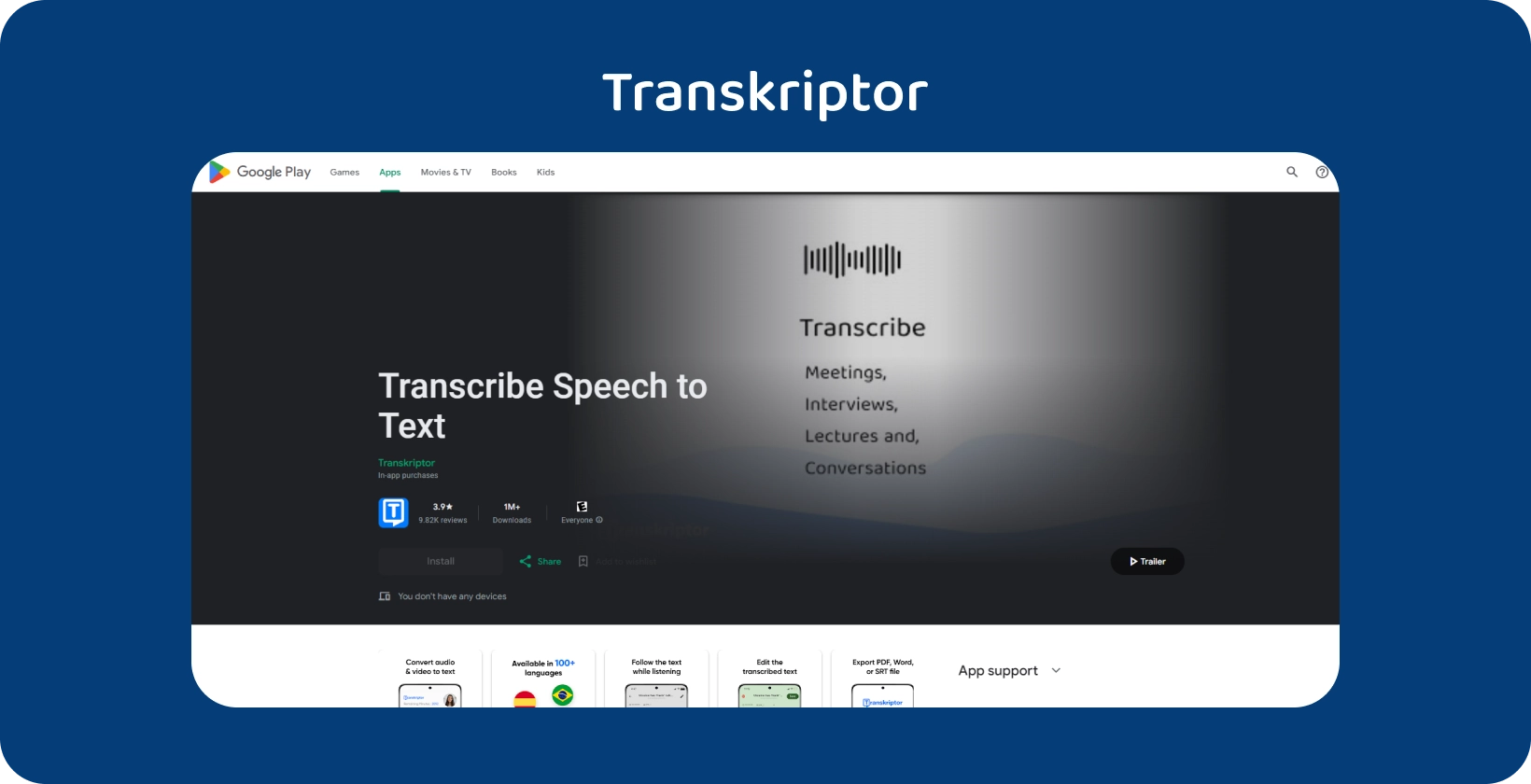
1 Transkriptor
تبرز Transkriptor في سوق النسخ الرقمي من خلال الاستفادة من AI المتقدمة لتقديم نسخ دقيقة وسريعة ، وتلبية احتياجات المحترفين والطلاب وأي شخص يحتاج إلى تحويل محتوى الصوت أو الفيديو إلى نص.
تتمتع هذه المنصة بدقة نسخ عالية ، والتي تظل قوية عبر ظروف الصوت المختلفة بفضل خوارزميات AI المتقدمة. إنه يحتضن الشمولية العالمية من خلال دعم لغات 100 + ، مما يجعله أداة لا تقدر بثمن للمستخدمين الذين يتعاملون مع المحتوى الدولي.
يعطي تصميم Transkriptor الأولوية لسهولة الاستخدام ، ويتميز بواجهة سهلة الاستخدام تبسط عملية تحميل الملفات وإدارة المشاريع وتحرير النصوص ، مما يضمن سير عمل سلس من البداية إلى النهاية.
تتمثل إحدى ميزات Transkriptor البارزة في دعمه لمجموعة واسعة من تنسيقات الملفات والتكامل السلس مع منصات التعاون الشائعة مثل Google Meet أو Zoom . بالإضافة إلى ذلك ، يوفر Transkriptor ميزات مثل الطابع الزمني وتحديد المتحدث وإمكانيات التحرير ، مما يزيد من تحسين قابلية استخدام النصوص وتنظيمها.
تشمل مزايا Transkriptor دقته العالية وتصميمه سهل الاستخدام والإعدادات القابلة للتخصيص. مجموعة ميزات Transkriptor الشاملة وموثوقيتها تجعلها الخيار الأفضل للمستخدمين Android الذين يبحثون عن حل نسخ قوي. تحميل الآن!
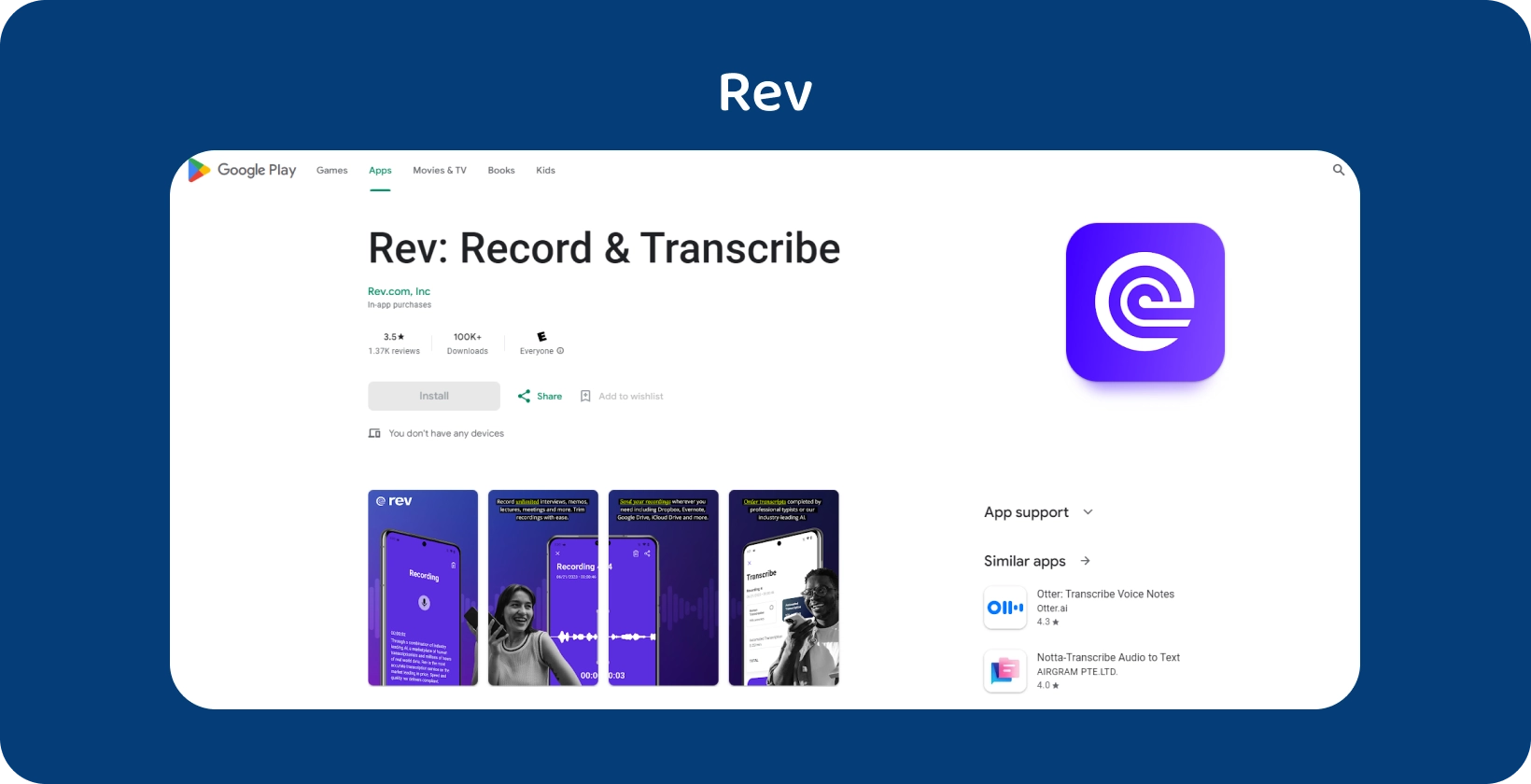
2 Rev
تقدم Rev خدمات نسخ الصوت والفيديو الاحترافية التي تركز على الدقة العالية وأوقات التسليم السريعة. توظف شبكة واسعة من الناسخين البشريين لضمان جودة النسخ.
يوفر Rev أيضا تسميات توضيحية وترجمات وخدمات ترجمة ، مما يجعلها متعددة الاستخدامات لمشاريع الوسائط المتعددة. يقدر المستخدمون معدل دقة 99٪ والتسليم لمدة 12 ساعة لمعظم الملفات.
غالبا ما يشير Rev المستخدمين إلى تكلفتها المرتفعة نسبيا باعتبارها جانبا سلبيا كبيرا ، خاصة بالنسبة لأولئك الذين يحتاجون إلى نسخ مجمعة أو منتظمة. تبدأ الأسعار من 0.25 دولار في الدقيقة للنسخ الصوتي ، والتي تضيف بسرعة للتسجيلات الأطول.
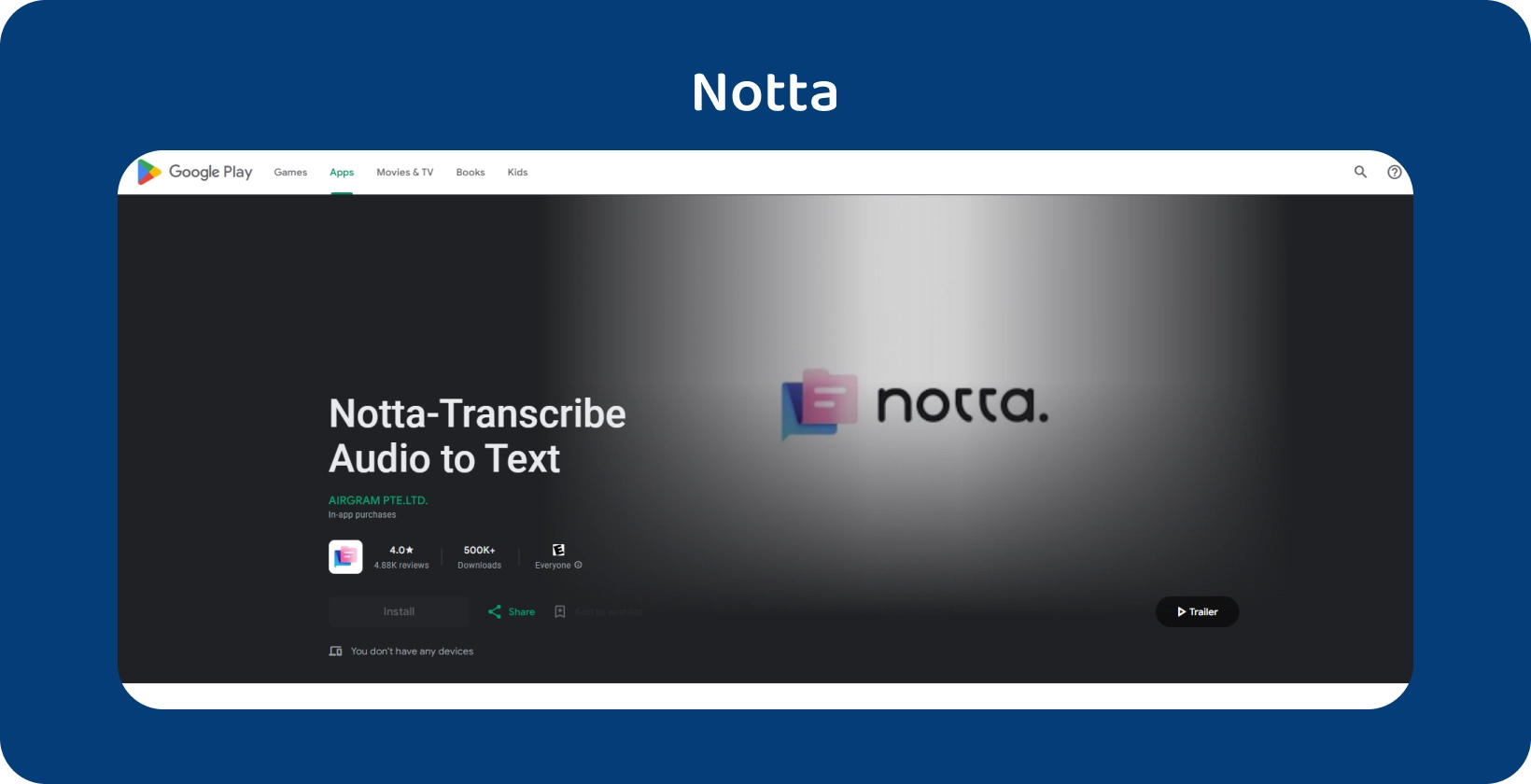
3 notta
تم تصميم notta للمهنيين والطلاب WHO يحتاجون إلى نسخ المقابلات والاجتماعات والمحاضرات في الوقت الفعلي. يوفر دعما متعدد المنصات ، بما في ذلك تطبيق جوال ل Android، مما يجعله متاحا في أي مكان.
يستخدم notta AI لتوفير نسخ سريعة ودقيقة بشكل معقول ، مع ميزات مثل دعم متعدد اللغات والقدرة على تصدير النصوص بتنسيقات مختلفة.
notta قيود في دقة النسخ مع صوت شديد اللهجة أو غير واضح ، وهو عيب لمستخدمي مصادر الصوت المتنوعة. تقدم الخدمة نموذجا مجانيا ، مع خطط اشتراك شهرية تبدأ من 8.25 دولارا لمزيد من الميزات المتقدمة.
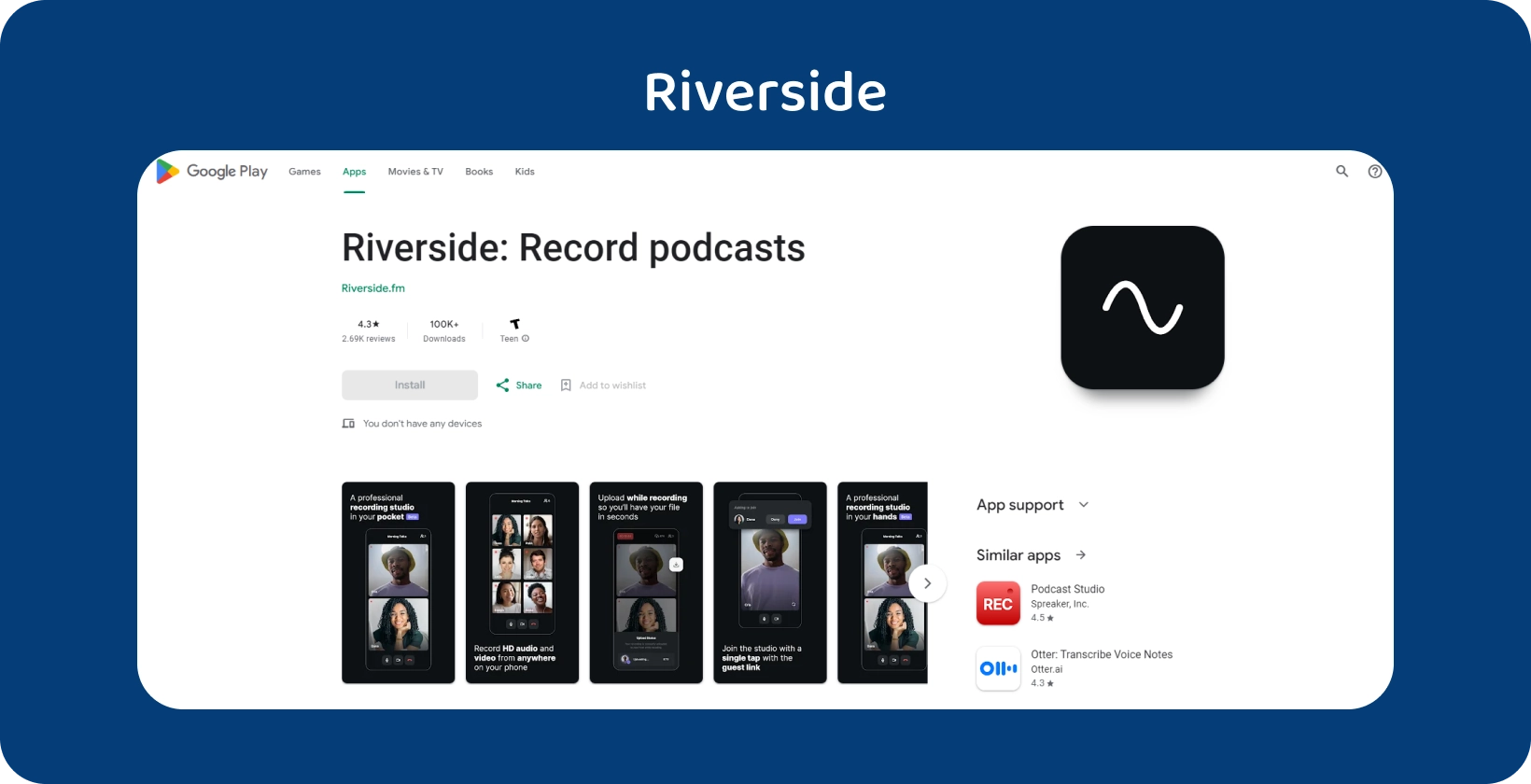
4 ريفرسايد
تتميز Riverside بتركيزها على البودكاست ومنشئي المحتوى ، حيث تقدم خدمات تسجيل ونسخ عالية الجودة. يلتقط الصوت والفيديو محليا على كل جهاز لضمان الجودة العالية ، حتى مع ضعف اتصالات الإنترنت.
تتكامل خدمة النسخ من Riverside بسلاسة مع منصة التسجيل الخاصة بها ، مما يجعل إنتاج المحتوى ونسخه في سير عمل واحد أمرا سهلا. تدعم المنصة التسجيل متعدد المسارات والبث المباشر ولديها تطبيق جوال يلبي احتياجات المستخدمين الذين يبحثون عن أداة شاملة لإنشاء المحتوى.
واجه مستخدمو Riverside مواطن الخلل العرضية في واجهة التسجيل وأشاروا إلى أنها كثيفة الاستخدام للموارد على بعض الأجهزة. يعتمد التسعير على الاشتراك ، بدءا من 15 دولارا شهريا ، وهو ليس مثاليا للمستخدمين العاديين WHO يحتاجون فقط إلى نسخ عرضية.
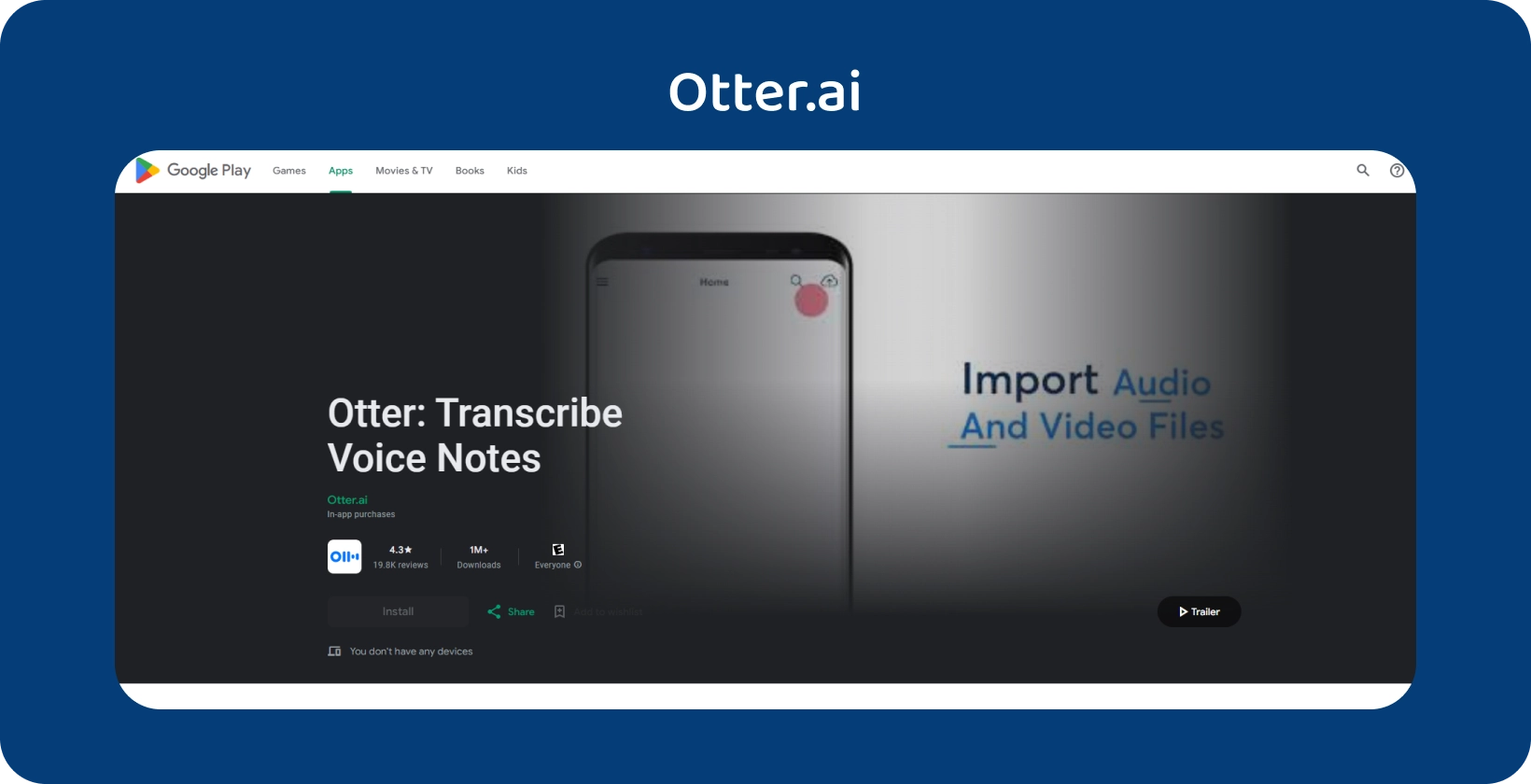
5 Otter.AI
تقدم Otter.AI خدمات النسخ المباشر AI، مما يجعلها مثالية للاجتماعات والمحاضرات والمقابلات. تتيح إمكانات النسخ والتلخيص في الوقت الفعلي للمستخدمين التركيز على المناقشة دون القلق بشأن تدوين الملاحظات.
تتضمن ميزات Otter.AI التعرف التلقائي على المتحدث والبحث عن الكلمات الرئيسية ومشاركة النصوص مع الفرق. تمت الإشادة بالخدمة لخطتها المجانية السخية وخياراتها المتميزة ذات الأسعار المعقولة ، مما يوفر الوصول إلى ميزات متقدمة مثل المزيد من دقائق النسخ الشهرية والتخزين الإضافي. تبدأ خططها المميزة من 10 دولارات شهريا ، ويتم إصدار فاتورة بها سنويا.
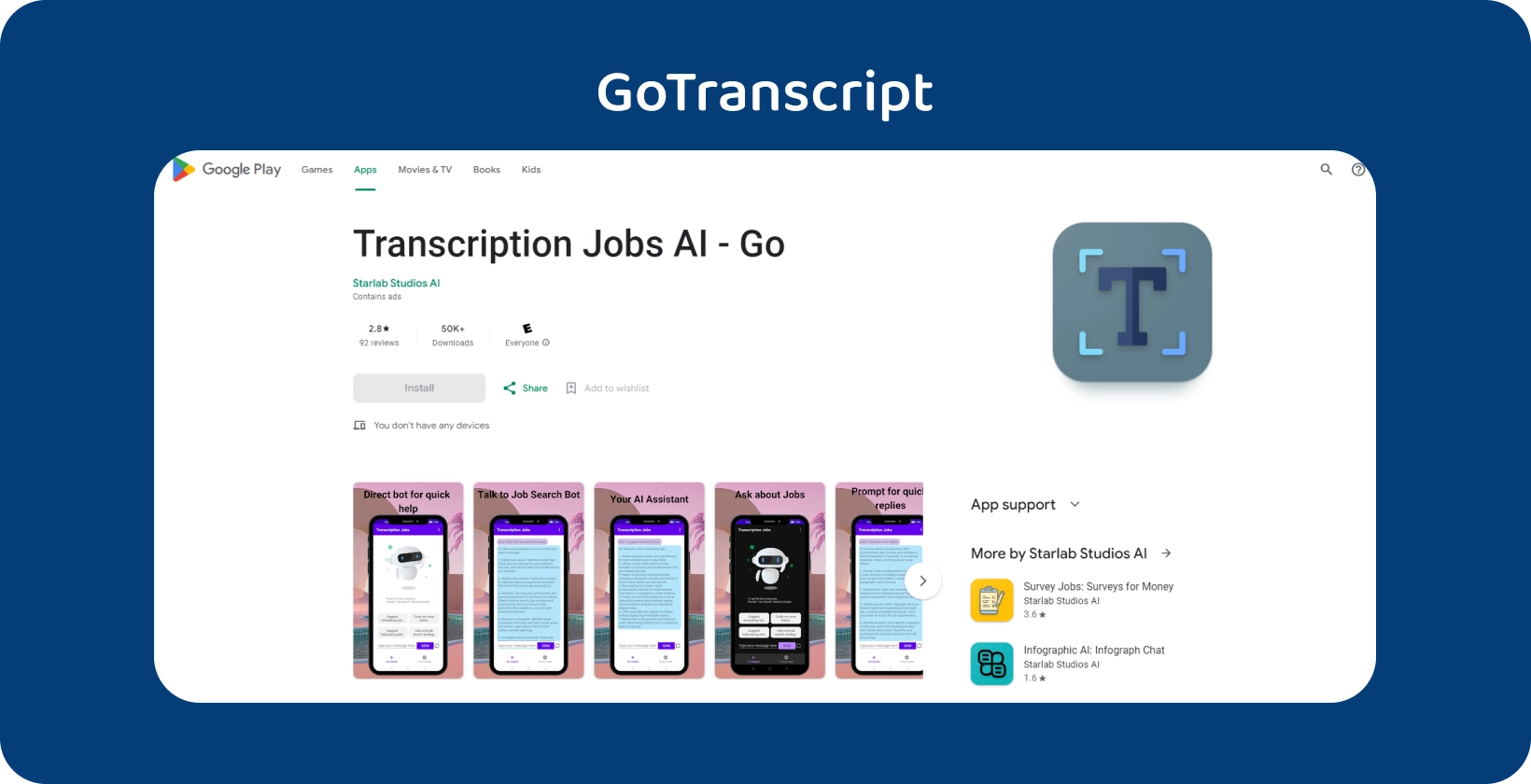
6 GoTranscript
GoTranscript هي خدمة نسخ تعمل بالطاقة البشرية معروفة بالتعامل مع اللهجات المتنوعة والصوت المعقد. يقدم خدمات متنوعة ، بما في ذلك نسخ الصوت والفيديو والترجمات والتعليقات التوضيحية.
يفضل GoTranscript لمرونته في تنسيقات الملفات وأوقات الاستجابة المخصصة والالتزام بسياسات السرية الصارمة. إن دقتها وقدرتها على التعامل مع المشاريع المعقدة تجعلها مقصدا لاحتياجات النسخ الأكاديمية والمهنية والشخصية على الرغم من بطء التسليم القياسي.
العيب الرئيسي في GoTranscriptهو وقت الاستجابة البطيء لمستوى التسعير القياسي ، مما يمنع المستخدمين من الحاجة إلى نسخ سريعة. تبدأ الأسعار من 0.78 دولار للدقيقة ، مع خيارات تسليم أسرع بأسعار أعلى.
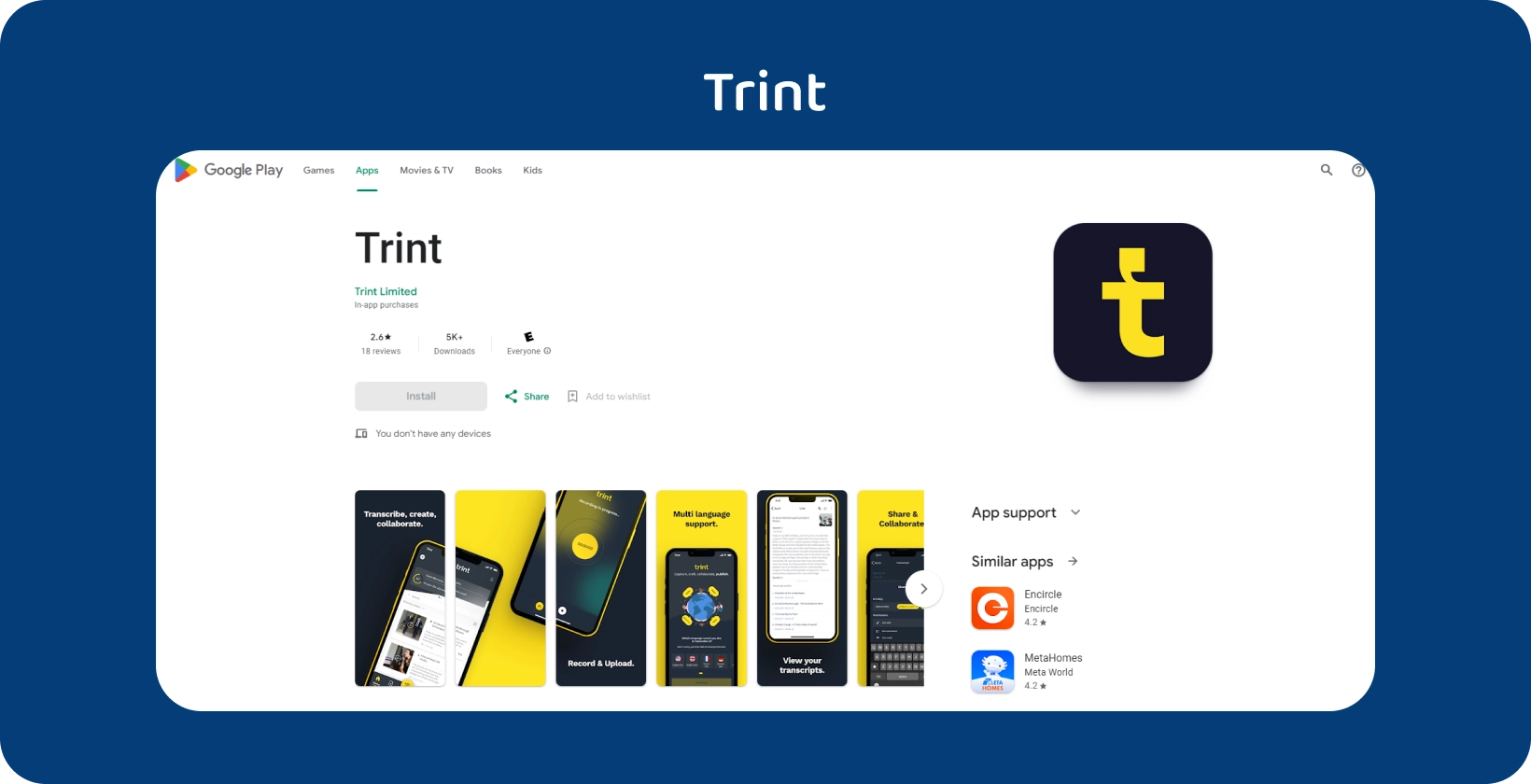
7 Trint
يجمع Trint بين النسخ AI ومنصة تحرير قوية ، مما يسمح للمستخدمين بتحرير الصوت كما لو كانوا يحررون النص. وهو يدعم لغات متعددة ويوفر التعرف الآلي على المتحدث وميزات البحث عن الكلمات الرئيسية.
تم تصميم Trint للصحفيين والمسوقين ومنشئي المحتوى WHO يحتاجون إلى نسخ المحتوى وإعادة توظيفه بسرعة. ميزات التحرير التعاوني تجعله أداة قيمة للفرق التي تعمل في مشاريع الوسائط المتعددة.
لاحظ مستخدمو Trint أنه على الرغم من أنه يوفر ميزات تعاون قوية ، إلا أن أسعاره باهظة بالنسبة للعاملين لحسابهم الخاص أو الشركات الصغيرة ، حيث تبدأ الخطط من 48 دولارا شهريا للأفراد.
كيف تعمل تطبيقات النسخ على تحسين الإنتاجية؟
تعمل تطبيقات النسخ على زيادة الإنتاجية بشكل كبير عن طريق تبسيط تحويل الصوت إلى نص. يمكن للمستخدمين نسخ المحاضرات أو المقابلات أو الاجتماعات أو أي محتوى مسجل بكفاءة دون الحاجة إلى الكتابة اليدوية. تقدم هذه التطبيقات العديد من الميزات المصممة خصيصا لتبسيط مهام النسخ.
أولا ، يستخدمون تقنية التعرف على الكلام المتقدمة ، ويحولون الكلمات المنطوقة بدقة إلى نص. يعتمد المستخدمون على هذه الوظيفة لنسخ التسجيلات الطويلة بسرعة بأقل قدر من الأخطاء.
علاوة على ذلك ، غالبا ما تتكامل أفضل تطبيقات النسخ Android مع منصات التخزين السحابية ، مما يتيح سهولة الوصول إلى النصوص عبر الأجهزة. هذا يلغي متاعب نقل الملفات يدويا ويضمن أن يقوم المستخدمون بمراجعة أو تحرير النصوص في أي وقت وفي أي مكان.
بالإضافة إلى ذلك ، تدعم العديد من تطبيقات النسخ لغات ولهجات متعددة ، مما يلبي احتياجات المستخدم المتنوعة. تسهل هذه الميزة النسخ لمستخدمي التسجيلات بلغات أو لهجات مختلفة ، مما يعزز كفاءتها.
علاوة على ذلك ، تقدم بعض التطبيقات اختصارات وأوامر قابلة للتخصيص ، مما يسمح للمستخدمين بتسريع عملية النسخ بشكل أكبر. يمكن للمستخدمين الاختيار والتنقل عبر التسجيلات والنسخ بسرعة وسهولة أكبر من خلال تعيين اختصارات للوظائف المستخدمة بشكل متكرر.
اختيار تطبيق النسخ الصحيح: ما الذي تبحث عنه؟
عند تحديد تطبيق النسخ الصحيح ، يجب على Android المستخدمين مراعاة العوامل التالية:
- الدقة: قم بتقييم قدرة التطبيق على نسخ الصوت إلى نص بدقة للحصول على نصوص موثوقة.
- الإعدادات القابلة للتخصيص: ابحث عن التطبيقات التي تقدم إعدادات واختصارات قابلة للتخصيص لتخصيص عملية النسخ لمهام سير العمل الفردية.
- تنسيقات الملفات والتكامل السحابي: إعطاء الأولوية للتطبيقات التي تدعم تنسيقات الملفات المختلفة وعمليات تكامل التخزين السحابي للوصول السلس عبر الأنظمة الأساسية.
- دعم اللغة: تأكد من توافق التطبيق مع اللغات واللهجات الشائعة في التسجيلات.
- ميزات النسخ: ابحث عن ميزات مثل الطابع الزمني وتحديد المتحدث وإمكانيات التحرير لتحسين قابلية استخدام النص وتنظيمه.
- واجهة المستخدم: تقييم سهولة التنقل في التطبيق والتصميم البديهي لتعزيز سهولة الاستخدام وتجربة المستخدم.
- التسعير والدعم: ضع في اعتبارك خطط تسعير التطبيق وخيارات الاشتراك وجودة دعم العملاء لضمان القدرة على تحمل التكاليف والمساعدة.
ما هو أفضل تطبيق نسخ Android؟
بالنسبة للمستخدمين Android الذين يبحثون عن حل النسخ الأكثر كفاءة ، يظهر Transkriptor كخيار أفضل. يميز هذا التطبيق نفسه من خلال استخدام AI المتقدمة لتوفير نسخ دقيقة وسريعة ، مما يجعله مثاليا للمحترفين والأفراد WHO يحتاجون إلى عمليات عرض نصية دقيقة لمحتوى الصوت أو الفيديو. مع دعم لأكثر من 100 لغة ، يلبي Transkriptor جمهورا عالميا ، مما يضمن عدم وجود حاجز لغوي يحد من فائدته.
Transkriptor يبسط عملية النسخ بميزات مثل التحميل المباشر لتنسيقات الملفات المختلفة ، والطابع الزمني التلقائي ، وتحديد المتحدث ، ومنصة التحرير داخل التطبيق. يعمل هذا المزيج من الوظائف على تبسيط سير العمل من النسخ إلى إخراج النص النهائي ، مما يعزز الإنتاجية. يقدر المستخدمون بشكل خاص قدرة Transkriptor على إنشاء ترجمات عن طريق تحويل الصوت إلى نص وتقديم خيار ترجمتها مباشرة على النظام الأساسي ، مما يجعلها أداة شاملة لمنشئي المحتوى في جميع أنحاء العالم.
عند البحث عن تطبيق نسخ موثوق به ، فكر في تجربة Transkriptor . واجهته سهلة الاستخدام وقدرات النسخ الدقيقة تجعله الخيار الأفضل لمستخدمي Android . جرب ترانسكريبتور اليوم!